Schritte zur Systemwiederherstellung in Windows 11

Wenn Sie auf Fehler oder Abstürze stoßen, befolgen Sie die Schritte zur Systemwiederherstellung in Windows 11, um Ihr Gerät auf eine frühere Version zurückzusetzen.
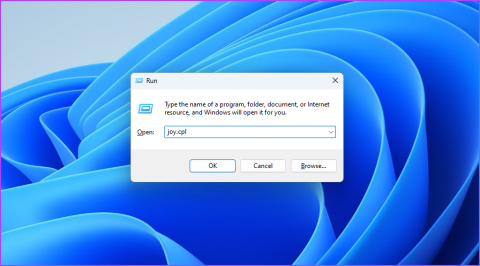
Bestimmte Spiele auf Ihrem PC machen mit einem Controller mehr Spaß als mit der Kombination aus Tastatur und Maus. Allerdings unterstützen nicht alle Apps den Controller standardmäßig. Glücklicherweise unterstützt der Steam-Client die meisten gängigen Controller. Was aber, wenn es keinen mehr erkennt? Dieses Problem kann aufgrund unzureichender Administratorberechtigungen oder falsch konfigurierter Steam-Einstellungen auftreten.

Wenn Steam keine Xbox-/PS4-/PS5-Controller erkennt, sind Sie hier richtig. Wir werden die Korrekturen untersuchen, die Sie ausprobieren können, wenn Steam den Controller nicht erkennt. Also, fangen wir an.
Bevor Sie herumbasteln, müssen Sie prüfen, ob Ihr Windows-PC den Controller richtig erkennt. Um dies zu überprüfen, schließen Sie den Controller an Ihren Computer an und drücken Sie die Tastenkombination Windows + R, um das Dialogfeld „Ausführen“ zu öffnen, geben Sie „joy.cpl“ ein und drücken Sie die Eingabetaste.

Ein Gamecontroller-Fenster wird angezeigt. Überprüfen Sie, ob der Name Ihres Controllers angezeigt wird und in der Spalte „Status“ „OK“ angezeigt werden muss. Wenn der Name Ihres Controllers angezeigt wird und der Status OK ist, ist Ihr Controller korrekt eingerichtet. Das bedeutet, dass Sie die Steam-Einstellungen überprüfen müssen.

Wenn jedoch der Name Ihres Controllers nicht angezeigt wird oder in der Spalte „Status“ nicht „OK“ angezeigt wird, liegt möglicherweise ein Problem mit Ihrem Controller oder dem USB-Anschluss vor, an den er angeschlossen ist.
Versuchen Sie in diesem Fall, den Controller erneut anzuschließen. Dadurch können vorübergehende Störungen behoben werden, die das Problem verursachen. Sie können den Controller an einen anderen USB-Anschluss anschließen, was hilfreich ist, wenn Ihr aktueller USB-Anschluss defekt ist .
Wenn Steam den Controller immer noch nicht erkennt, sollten Sie erwägen, den Big Picture-Modus von Steam erneut aufzurufen. So geht's:
Schritt 1: Drücken Sie die Tastenkombination Strg + Umschalt + Escape, um den Task-Manager zu öffnen.
Schritt 2: Klicken Sie mit der rechten Maustaste auf Steam und alle damit verbundenen Dienste und wählen Sie Aufgabe beenden.

Schritt 3: Drücken Sie die Windows-Taste, um das Startmenü zu öffnen.
Schritt 4: Geben Sie Steam in die Suchleiste ein und drücken Sie die Eingabetaste.

Schritt 5: Klicken Sie in der oberen Leiste auf die Registerkarte „Ansicht“ und wählen Sie „Big Picture Mode“ aus dem angezeigten Menü.

Wenn auf Steam kein Controller erkannt wird, können Sie Steam mit Administratorrechten starten. Öffnen Sie dazu das Startmenü, geben Sie Steam in die Suchleiste ein und wählen Sie im rechten Bereich „Als Administrator ausführen“ aus.

Überprüfen Sie, ob Steam den Controller erkennt. Wenn nicht, versuchen Sie es mit der nächsten Lösung auf der Liste.
Standardmäßig aktiviert und konfiguriert Steam Ihren Controller automatisch. In einigen Fällen gelingt es Steam jedoch möglicherweise nicht, dies zu tun, was zu dem genannten Problem führt. Um dieses Problem zu beheben, müssen Sie Ihren Controller manuell in den Big Picture Mode-Einstellungen von Steam aktivieren. Hier ist wie:
Schritt 1: Starten Sie den Steam-Client auf Ihrem PC, klicken Sie oben auf die Registerkarte „Ansicht“ und wählen Sie „Big Picture Mode“.

Schritt 2: Klicken Sie unten links auf „Menü“ und wählen Sie „Einstellungen“ aus dem angezeigten Menü.

Schritt 3: Wählen Sie in der linken Seitenleiste „Controller“ und aktivieren Sie den Schalter neben Ihrem Controller-Typ im rechten Bereich.

Starten Sie anschließend Steam neu und prüfen Sie, ob das Problem vorliegt.
Eine weitere schnelle Lösung, die Sie ausprobieren können, wenn Steam den Controller nicht erkennt, besteht darin, das Steam-Overlay zu aktivieren. Sie können es aktivieren, indem Sie die folgenden Anweisungen befolgen:
Schritt 1: Starten Sie den Steam-Client, klicken Sie oben links auf Steam und wählen Sie im Kontextmenü die Option „Einstellungen“.

Schritt 2: Wählen Sie in der linken Seitenleiste „Im Spiel“ und aktivieren Sie die Option „Steam-Overlay im Spiel aktivieren“.

Steam bietet die Möglichkeit, einen Controller für bestimmte Spiele manuell zu aktivieren oder zu deaktivieren. Wenn ein Controller für das Spiel, das Sie spielen möchten, deaktiviert wurde, erkennt Steam keine Eingaben von Ihrem Controller.
In solchen Fällen müssen Sie die Controller-Eingabe für Ihr Spiel aktivieren. Sie können dies tun, indem Sie die folgenden Schritte ausführen:
Schritt 1: Starten Sie den Steam-Client und klicken Sie oben auf die Option „Bibliothek“.

Schritt 2: Klicken Sie mit der rechten Maustaste auf das Spiel, das Sie mit dem Controller spielen möchten, und wählen Sie „Eigenschaften“.

Schritt 3: Wählen Sie in der linken Seitenleiste „Controller“ aus.

Schritt 4: Klicken Sie auf das Dropdown-Symbol neben dem Spielnamen und wählen Sie „Steam-Eingabe aktivieren“.

Sind Sie derzeit für das Steam Beta-Programm angemeldet? Wenn ja, könnte dies möglicherweise die Ursache für das Problem sein, das Sie haben. Das Steam Beta-Programm bietet die Möglichkeit, neue und kommende Funktionen von Steam auszuprobieren.
Allerdings sind diese Funktionen oft nicht völlig fehlerfrei und können zu verschiedenen Computerproblemen führen, auch zu dem, mit dem Sie gerade konfrontiert sind. In dieser Situation besteht die empfohlene Lösung darin, sich vom Steam Beta-Programm abzumelden. Führen Sie dazu die folgenden Schritte aus:
Schritt 1: Öffnen Sie den Steam-Client, klicken Sie oben links auf Steam und wählen Sie dann im angezeigten Kontextmenü die Option „Einstellungen“.

Schritt 2: Wählen Sie in der linken Seitenleiste „Schnittstelle“ aus, klicken Sie im rechten Bereich auf das Dropdown-Symbol „Client-Beta-Teilnahme“ und wählen Sie im angezeigten Menü die Option „Keine Beta ausgewählt“.

Starten Sie anschließend den Steam-Client neu und prüfen Sie, ob das Problem vorliegt.
Das Problem kann auch auftreten, wenn Sie eine veraltete Version des Steam-Clients verwenden. In diesem Fall können Sie den Steam-Client aktualisieren, um das Problem zu beheben.
Um den Steam-Client zu aktualisieren, starten Sie die Steam-App, klicken Sie oben links auf Steam und wählen Sie die Option „Nach Steam-Client-Updates suchen“. Steam sucht nun nach verfügbaren Updates und lädt sie herunter.

Dies sind alle Lösungen, die Sie ausprobieren können, wenn Steam den Controller auf Ihrem Computer nicht erkennt. Teilen Sie uns mit, welche Lösung Ihnen bei der Behebung des Problems geholfen hat. Sie können auch jeden anderen funktionierenden Fix teilen, der in dieser Situation hilfreich sein könnte.
Wenn Sie auf Fehler oder Abstürze stoßen, befolgen Sie die Schritte zur Systemwiederherstellung in Windows 11, um Ihr Gerät auf eine frühere Version zurückzusetzen.
Erfahren Sie, ob es möglich ist, eine vertikale Taskleiste in Windows 11 einzurichten und wie Sie die Taskleiste auf Ihrem Windows 11-Gerät anpassen können.
Wenn Sie nach den besten Alternativen zu Microsoft Office suchen, finden Sie hier 6 hervorragende Lösungen, um loszulegen.
Dieses Tutorial zeigt Ihnen, wie Sie ein Windows-Desktop-Symbol erstellen, das eine Eingabeaufforderung zu einem bestimmten Ordnerstandort öffnet.
Ist Start11 besser als die Windows Taskleiste? Hier sind einige der wichtigsten Vorteile, die Start11 gegenüber der integrierten Leiste von Windows hat.
Entdecken Sie mehrere Möglichkeiten, ein beschädigtes Windows-Update zu beheben, wenn Ihr Gerät nach der Installation eines aktuellen Updates Probleme hat.
Kämpfen Sie damit, herauszufinden, wie man ein Video als Bildschirmschoner in Windows 11 einrichtet? Wir zeigen Ihnen, wie Sie mit einer kostenlosen Software vorgehen, die für mehrere Videoformattypen geeignet ist.
Haben Sie sich über die Erzählerfunktion in Windows 11 geärgert? Erfahren Sie, wie Sie die Erzählerstimme auf einfache Weise deaktivieren können.
Möchten Sie den Löschbestätigungsdialog auf Ihrem Windows 11 PC deaktivieren? Lesen Sie diesen Artikel, der verschiedene Methoden erklärt.
Das Verwalten mehrerer E-Mail-Postfächer kann mühsam sein, insbesondere wenn wichtige E-Mails in beiden landen. Dieses Problem haben viele Menschen, die in der Vergangenheit Microsoft Outlook und Gmail-Konten eröffnet haben. Befolgen Sie diese einfachen Schritte, um Microsoft Outlook mit Gmail auf PC- und Apple Mac-Geräten zu synchronisieren.







